Recientemente, VideoSolo Video Converter Ultimate ha lanzado una nueva versión, que rediseña la interfaz, agrega algunas funciones prácticas y cambia el núcleo, lo que hace que la conversión de video/audio sea más rápida. Todos estos cambios hacen que la nueva versión sea completamente diferente de la anterior.
Sin embargo, por ahora solo la versión para Windows tiene esta actualización, la versión para Mac aún está en desarrollo. A continuación, veamos las actualizaciones detalladas de la nueva versión de VideoSolo Video Converter Ultimate para Windows.
¿Qué cambios hay en la nueva versión?
Funciones agregadas en la nueva versión
• Añade formatos de salida
En comparación con la versión anterior, la nueva versión agrega más presets de salida para dispositivos populares e incluso para sitios de redes sociales como TikTok, Instagram y Twitter. Además, estos más de 200 formatos de salida se agrupan en diferentes categorías de manera más intuitiva. Será más fácil encontrar el formato de salida que necesitas.
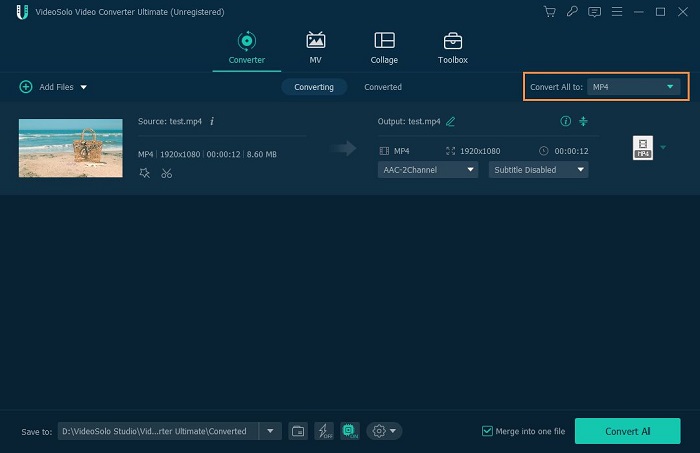
• Edita pistas de audio
Puedes editar cada archivo de audio o la pista de audio en los archivos de video. Ofrece 2 funciones básicas: ajustar el volumen y establecer el retraso.
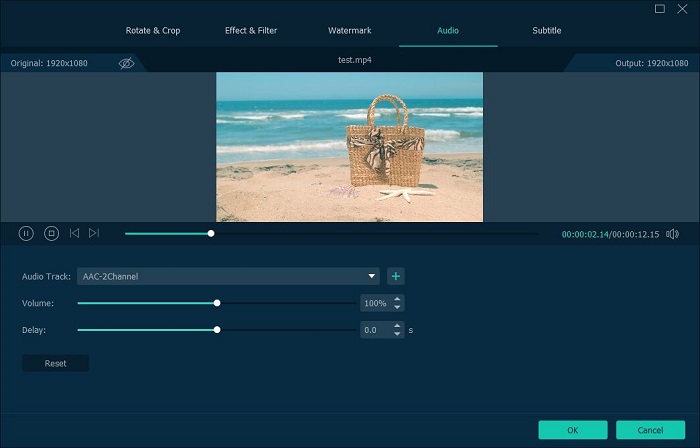
• Edita subtítulos
En la ventana de edición, puedes ajustar la fuente, el color, la posición, la opacidad y el retraso del subtítulo. Además, puedes buscar y agregar otros subtítulos a los archivos de video. Tenga en cuenta que VideoSolo Video Converter Ultimate solo te permite elegir un subtítulo por cada video.
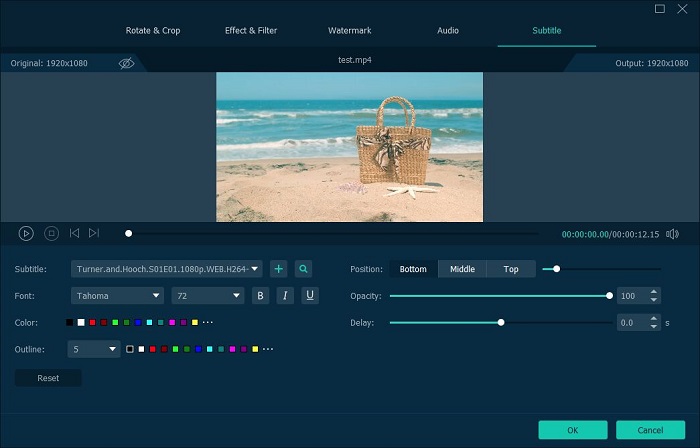
• Añade múltiples filtros
La nueva versión tiene preconfigurados múltiples filtros de video que pueden hacer que tu video sea más atractivo.
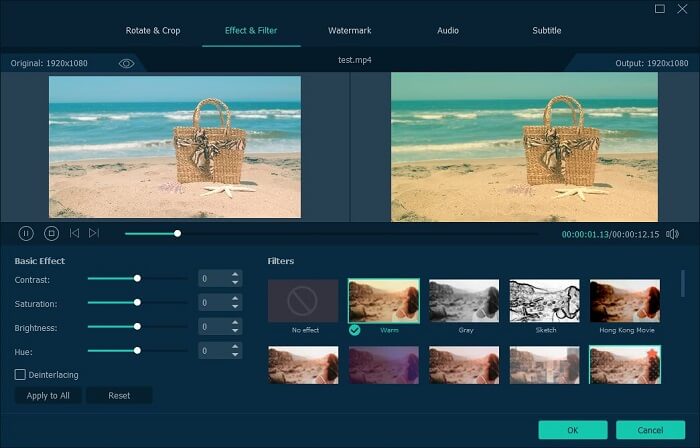
• Programación de tareas
Si deseas convertir muchos archivos que no se pueden terminar en poco tiempo, puedes configurar la programación de tareas, que realizará algunas tareas adicionales después de que se complete la conversión, como “Abrir carpeta de salida”, “Apagar el equipo”, “Poner el equipo en modo de suspensión”, “Salir del programa” o “No hacer nada”.
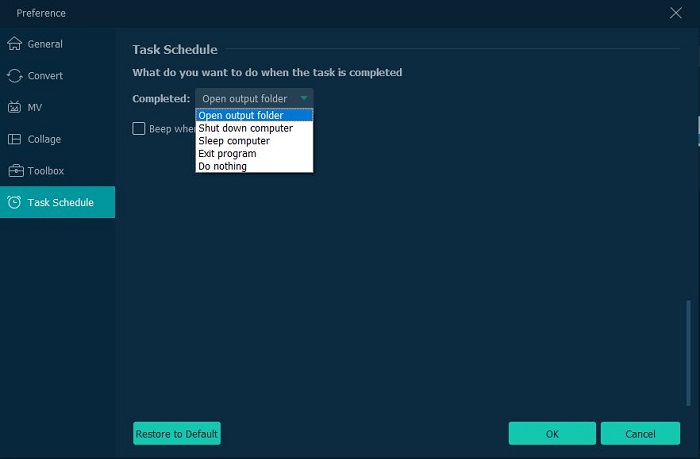
• Caja de herramientas
La nueva versión tiene una “Caja de herramientas” que ofrece 3 funciones diferentes: Editor de metadatos de medios, Compresor de video, Creador de GIF, Creador de 3D y Mejorador de video.
Editor de metadatos de medios: Puedes editar o agregar información de metadatos ID3, incluyendo Título, Artista, Álbum, Género y Portada. Pero por ahora, esta herramienta solo admite MP4, M4A, M4R, M4B, M4P, 3G2, M4V, MOV, MP3, WMA, ASF, WMV, WAV y AVI.
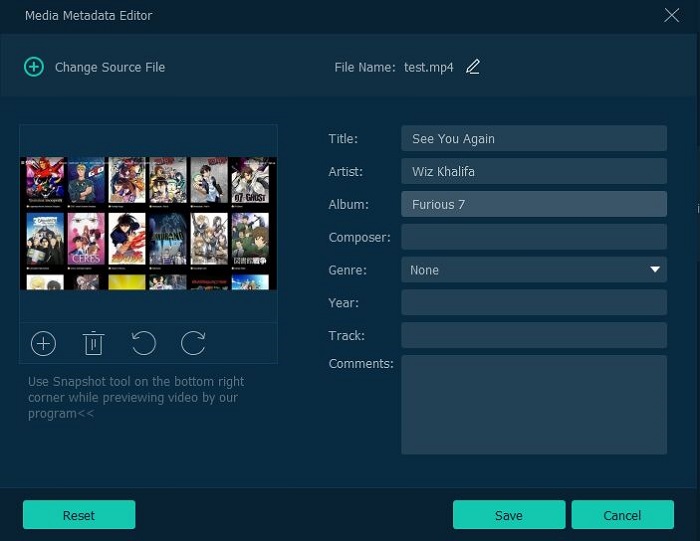
Compresor de video: Esta herramienta se puede utilizar para comprimir archivos de video. Puedes ajustar la relación de compresión o el tamaño del archivo por ti mismo para comprimir el archivo de video. Además, es posible establecer el formato, la resolución y la tasa de bits.
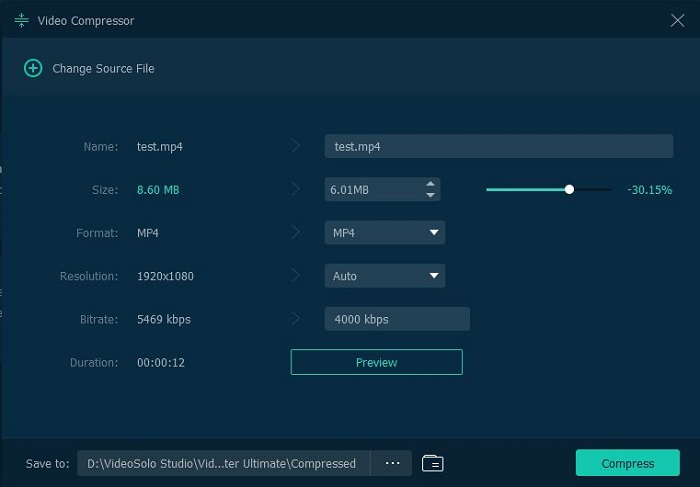
Creador de GIF: Puedes crear animaciones GIF a partir de videos con este Creador de GIF. Además, puedes usar el editor de video integrado para cortar o editar la animación GIF.
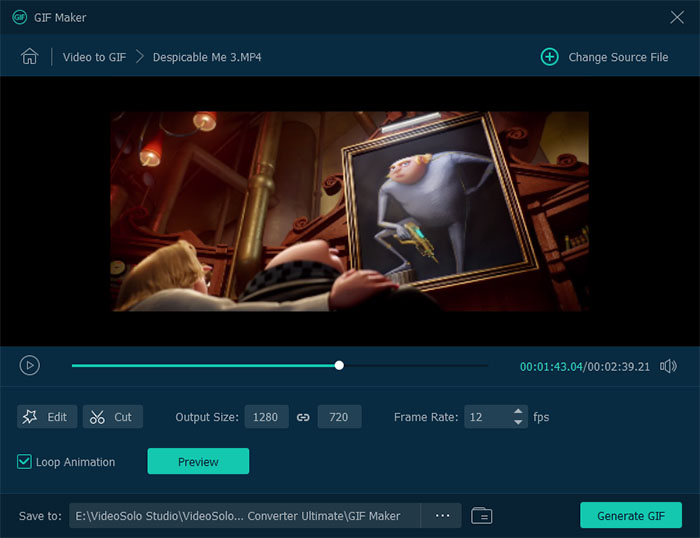
Creador de 3D: Puedes convertir videos 2D comunes al formato 3D. Esto es lo mismo que la función de 3D en la versión anterior.

Mejorador de video: El Mejorador de video ofrece 4 opciones: Aumentar resolución, Optimizar brillo y contraste, Eliminar ruido de video y Reducir temblor de video. Y esta función también es la misma que en la versión anterior.
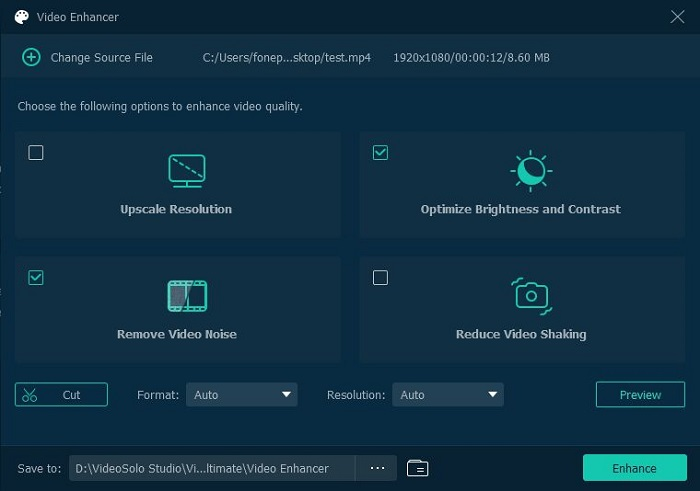
¿Cuánto más rápido es la velocidad de conversión?
Probado por nuestros programadores, la velocidad de conversión de la nueva versión de VideoSolo Video Converter Ultimate será más rápida que antes. Aquí están los resultados de las pruebas.
• Los programadores convirtieron un video 4K (3840 x 2160) a diferentes resoluciones utilizando la versión anterior y la nueva versión de VideoSolo Video Converter Ultimate respectivamente, para ver cuánto tiempo tomó cada una.
| Tiempo de conversión de Nueva versión (s) | Tiempo de conversión de Versión anterior (s) | |||
|---|---|---|---|---|
| Habilitar aceleración por GPU | Deshabilitar aceleración por GPU | Deshabilitar aceleración por GPU | Deshabilitar aceleración por GPU | |
| A 4K | 6:12 | 12:58 | 10:32 | 19:39 |
| A 1080P | 5:03 | 5:47 | 9:31 | 14:16 |
| A 720P | 5:19 | 5:30 | 8:59 | 11:16 |
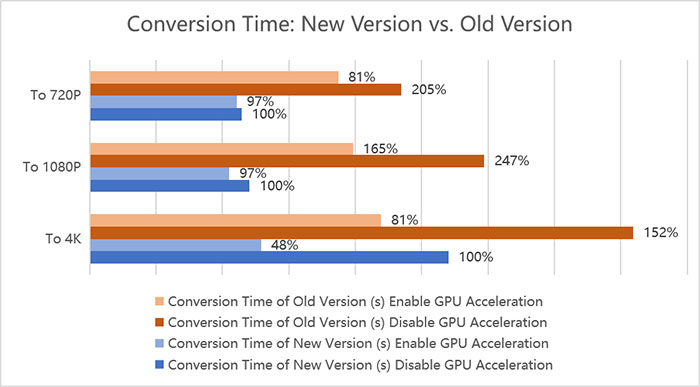
Conclusión
Además de las funciones agregadas que mencionamos anteriormente, la nueva versión de VideoSolo Video Converter Ultimate rediseñó toda la interfaz, ya sea su color, fuente o diseño, es más simple, más bonita e intuitiva que la versión anterior. Esto ayudará a los usuarios a terminar su trabajo con solo unos pocos clics.
Ahora, puedes descargar la nueva versión de VideoSolo Video Converter Ultimate para Windows y ver cómo te sorprende.

